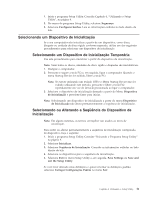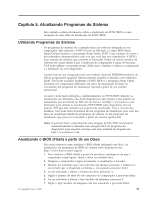Lenovo ThinkCentre M57 Brazilian Portuguese (User guide) - Page 22
Atualizando (Memória flash) o BIOS a partir do Sistema Operacional
 |
View all Lenovo ThinkCentre M57 manuals
Add to My Manuals
Save this manual to your list of manuals |
Page 22 highlights
8. Siga as instruções na tela para completar a atualização. Atualizando (Memória flash) o BIOS a partir do Sistema Operacional Nota: Devido a melhorias constantes feitas no Web site, o conteúdo da página da Web (incluindo os links mencionados no procedimento a seguir) está sujeito a alterações. 1. Vá para: http://www.lenovo.com/support 2. Localize os arquivos transferíveis por download para seu tipo de máquina, da seguinte forma: a. No campo Enter a product number, digite o tipo de sua máquina e clique em Go → Continue → Downloads and drivers. b. Na categoria BIOS, clique em Flash BIOS update. c. Clique no arquivo TXT que contém as instruções de instalação para a atualização flash do BIOS (flash a partir da versão do sistema operacional). 3. Imprima essas Instruções. Isso é muito importante porque elas não permanecem na tela depois do início do download. 4. Clique em Voltar para retornar à lista de arquivos. Siga cuidadosamente as instruções impressas para fazer download, extrair e instalar a atualização. Recuperando de uma Falha de Atualização POST/BIOS Se a energia de seu computador for interrompida enquanto o POST/BIOS estiver sendo atualizado (atualização flash), seu computador poderá não reiniciar corretamente. Se isso acontecer, execute o seguinte procedimento comumente chamado de Recuperação de Bloqueio de Inicialização. 1. Desligue o computador e quaisquer dispositivos conectados, como impressoras, monitores e unidades externas. 2. Desconecte todos os cabos de alimentação de tomadas elétricas e abra a tampa do computador. Consulte "Removendo a Tampa do Computador" no Guia de Instalação e Substituição de Hardware do ThinkCentre. 3. Localize o jumper de Limpeza CMOS/Recuperação na placa do sistema. Consulte "Identificando peças em uma placa de sistema" no Guia de Instalação e Substituição de Hardware do ThinkCentre.. 4. Remova quaisquer cabos que impeçam o acesso ao jumper de Limpeza CMOS/Recuperação . 5. Mova o jumper da posição padrão (pino 1 e pino 2) para pino 2 e pino 3. 6. Substitua a tampa do computador e reconecte todos os cabos desconectados. Consulte "Concluindo a Substituição de Peças" no Guia de Instalação e Substituição de Hardware do ThinkCentre.. 7. Reconecte os cabos de alimentação do computador e do monitor às tomadas. 8. Insira o disco de atualização POST/BIOS (flash) e ligue o computador e o monitor. 9. A sessão de recuperação levará de dois a três minutos. Depois que a sessão de atualização estiver concluída, não haverá vídeo e o sistema será reiniciado automaticamente. Remova o disco da unidade. 10. Repita as etapas de 2 a 4. 11. Recoloque o jumper de Limpeza CMOS/Recuperação em sua posição original. 12. Substitua a tampa do computador e reconecte todos os cabos desconectados. 14 Guia do Usuário